时间:2017-08-24 14:20:21 作者:chunhua 来源:系统之家 1. 扫描二维码随时看资讯 2. 请使用手机浏览器访问: https://m.xitongzhijia.net/xtjc/20170824/105533.html 手机查看 评论 反馈
TGP是什么?Win10打开TGP提示“该页面无法显示”怎么办?TGP其实就是腾讯游戏平台,我们可以在该平台下载各种腾讯游戏。然而有用户在登录TGP腾讯游戏平台时,总提示“该页面暂时无法显示”,遇到这种错误该如何解决呢?大家请看下文进行操作!

TGP是什么?
TGP是Tencent Games Platform的缩写,即腾讯游戏平台,囊括了腾讯全平台的游戏,支持游戏管理,加速游戏,保护游戏,免密码一键登录以及下载更新游戏等功能。
腾讯游戏平台是一个整合游戏下载管理平台,用户可以通过它快速的查找并下载腾讯游戏,是最快速的腾讯游戏下载工具。
解决办法如下:
1、在键盘上按下Windows键+R 打开运行框,输入:inetcpl.cpl 点击确定;
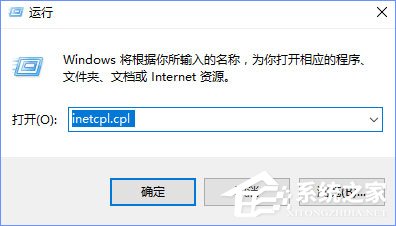
2、在internet 属性窗口界面点击【高级】选卡,然后点击重置internet Explorer 设置下方的【重置】按钮,如图:
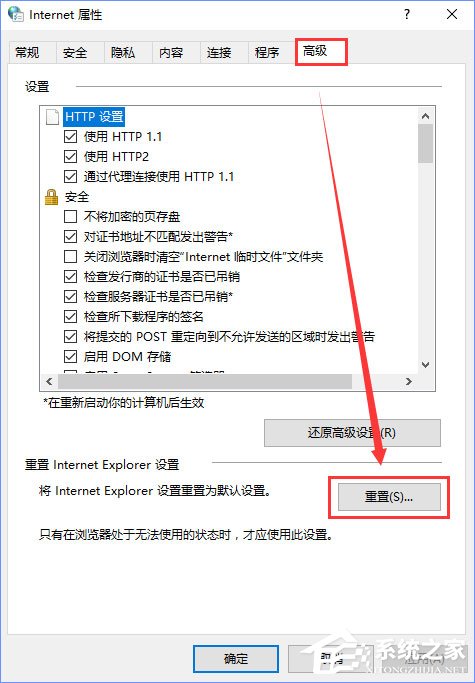
3、在重置 ie 设置框中,勾选【删除个人设置】,点击【重置】按钮;
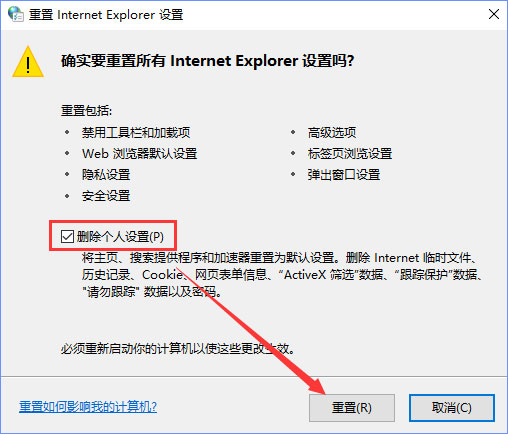
4、操作过程将TGP关闭,重置完成后即可正常打开TGP页面!
以上便是Win10打开TGP提示“该页面无法显示”的解决办法,是的,我们只要重置下ie即可解决,有碰到此错误提示的伙伴可以动手试试!
发表评论
共0条
评论就这些咯,让大家也知道你的独特见解
立即评论以上留言仅代表用户个人观点,不代表系统之家立场